html
Punto del curso de Solidity: 2.1 Requisitos previos (Node.js, npm)
Antes de adentrarnos en el desarrollo de contratos inteligentes con Solidity, es crucial establecer un entorno adecuado de desarrollo. Esto incluye la instalación de Node.js y npm (Node Package Manager). En esta sección, examinarás a fondo qué son, cómo instalarlos y su importancia en el desarrollo en Solidity.
¿Qué es Node.js
Node.js es un entorno de ejecución de JavaScript que permite a los desarrolladores ejecutar código JavaScript en el servidor. Generalmente, JavaScript se ejecuta en el navegador, pero con Node.js, puedes ejecutar JavaScript en tu máquina local, lo que es especialmente útil para desarrollar aplicaciones y scripts del lado del servidor.
Características principales de Node.js:
- Velocidad: Está construido sobre el motor de JavaScript V8 de Google Chrome, lo que lo hace muy rápido.
- Escalable: Usa un modelo de eventos y no bloqueo, ideal para aplicaciones que requieren alta concurrencia.
- Ecosistema: NPM proporciona una colección vasta de paquetes y módulos reutilizables.
¿Qué es npm
NPM es el gestor de paquetes de Node.js. Permite a los desarrolladores compartir y reutilizar código. Con NPM, puedes gestionar fácilmente las dependencias de tu proyecto y asegurarte de que todos los paquetes necesarios están instalados y actualizados.
Funciones principales de npm:
- Instalación de paquetes: Permite instalar y gestionar dependencias de tu proyecto.
- Versionado: Gestiona diferentes versiones de paquetes para evitar conflictos y asegurar compatibilidad.
- Scripts personalizados: Permite definir y ejecutar scripts personalizados para distintos propósitos como pruebas, despliegues, etc.
Instalación de Node.js y npm
Instalar Node.js y npm es un proceso sencillo. A continuación, se explica cómo hacerlo en diferentes sistemas operativos.
Instalación en Windows
- Ve al sitio oficial de Node.js: https://nodejs.org/
- Descarga el instalador correspondiente a tu sistema operativo.
- Sigue los pasos del instalador. Durante la instalación, asegúrate de marcar la opción Agregar a PATH.
- Una vez completado, abre una terminal o cmd y verifica la instalación ejecutando los siguientes comandos:
node -v npm -v
Deberías ver las versiones instaladas de Node.js y npm.
Instalación en macOS
- La forma recomendada es usar Homebrew. Si no tienes Homebrew instalado, primero instala Homebrew abriendo una terminal y ejecutando:
/bin/bash -c (curl -fsSL https://raw.githubusercontent.com/Homebrew/install/HEAD/install.sh)
- Una vez instalado Homebrew, puedes instalar Node.js ejecutando:
brew install node
- Verifica la instalación ejecutando:
node -v npm -v
Deberías ver las versiones instaladas de Node.js y npm.
Instalación en Linux
Para Ubuntu/Debian, sigue estos pasos:
- Actualiza tu lista de paquetes:
sudo apt update
- Instala Node.js desde los repositorios oficiales:
sudo apt install -y nodejs
- Instala npm:
sudo apt install -y npm
- Verifica la instalación ejecutando:
node -v npm -v
Deberías ver las versiones instaladas de Node.js y npm.
Ejemplo: Creación de un proyecto de Node.js con npm
Una vez que hayas instalado Node.js y npm, puedes crear un nuevo proyecto de Node.js utilizando npm. A continuación, te mostramos cómo hacerlo:
- Crea un directorio para tu proyecto y accede a él:
mkdir mi-proyecto-solidity cd mi-proyecto-solidity
- Inicializa un nuevo proyecto de Node.js ejecutando:
npm init -y
Este comando creará un archivo package.json en tu directorio de proyecto. El archivo package.json contiene la configuración y las dependencias de tu proyecto.
- Instala un paquete. Por ejemplo, instalemos el paquete
express:
npm install express --save
Este comando añade la dependencia express a tu proyecto y la lista en el archivo package.json.
- Crea un archivo llamado
app.jsy añade el siguiente código:
const express = require(express)
const app = express()
app.get(/, (req, res) => {
res.send(Hola, mundo desde Node.js y express!)
})
const PORT = process.env.PORT 3000
app.listen(PORT, () => {
console.log(Servidor ejecutándose en el puerto {PORT})
})
- Ejecuta tu aplicación:
node app.js
Deberías ver un mensaje en la consola diciendo que el servidor está en ejecución en el puerto 3000. Abre tu navegador web y dirígete a http://localhost:3000 para ver tu aplicación en funcionamiento.
Con estos pasos, tendrás listo tu entorno de desarrollo para comenzar a trabajar con Solidity y desarrollar contratos inteligentes de manera efectiva.
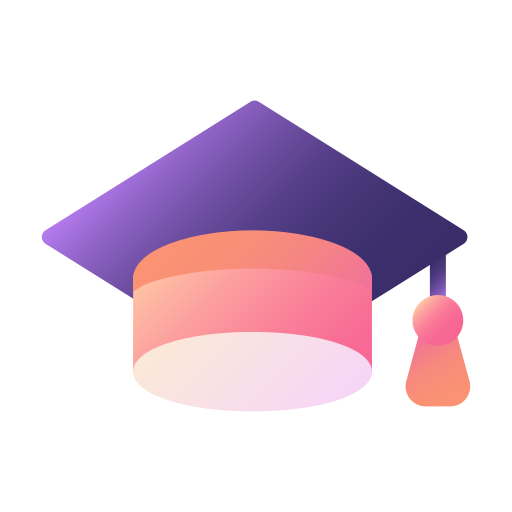
Deja una respuesta